グループ音声通話を始める
PlanetKitを使用することで、1対1通話またはグループ通話のための音声およびビデオ通話機能をアプリに連携できます。このガイドでは、iOSアプリでグループ音声通話の実装を開始する方法について説明します。
より迅速な開発のために、クイックスタートに基づいてアプリを実装できます。
前提条件
- 使用しているシステムがシステム要件を満たしていることを確認してください。
- API keyを作成してください。詳しくは、開発環境を参照してください。
- アクセストークンを作成するアプリサーバーコードを実装してください。詳しくは、アクセストークン作成方法を参照してください。
- Xcode 16以降をインストールしてください。
プロジェクト作成
Xcodeを開いて以下のように新しいプロジェクトを作成してください。
- [Welcome to Xcode]ウィンドウで[Create a new Xcode Project]をクリックします。
- [iOS]タブで[App]を選択し、[Next]をクリックします。
- プロジェクト作成ウィンドウで以下のように設定してください。
- [Product Name]フィールドに製品名を入力します。
- [Team]フィールドで開発チームを選択します。
- [Organization Identifier]フィールドに組織識別子を入力します。
- [Interface]フィールドで[Storyboard]を選択します。
- [Next]をクリックします。
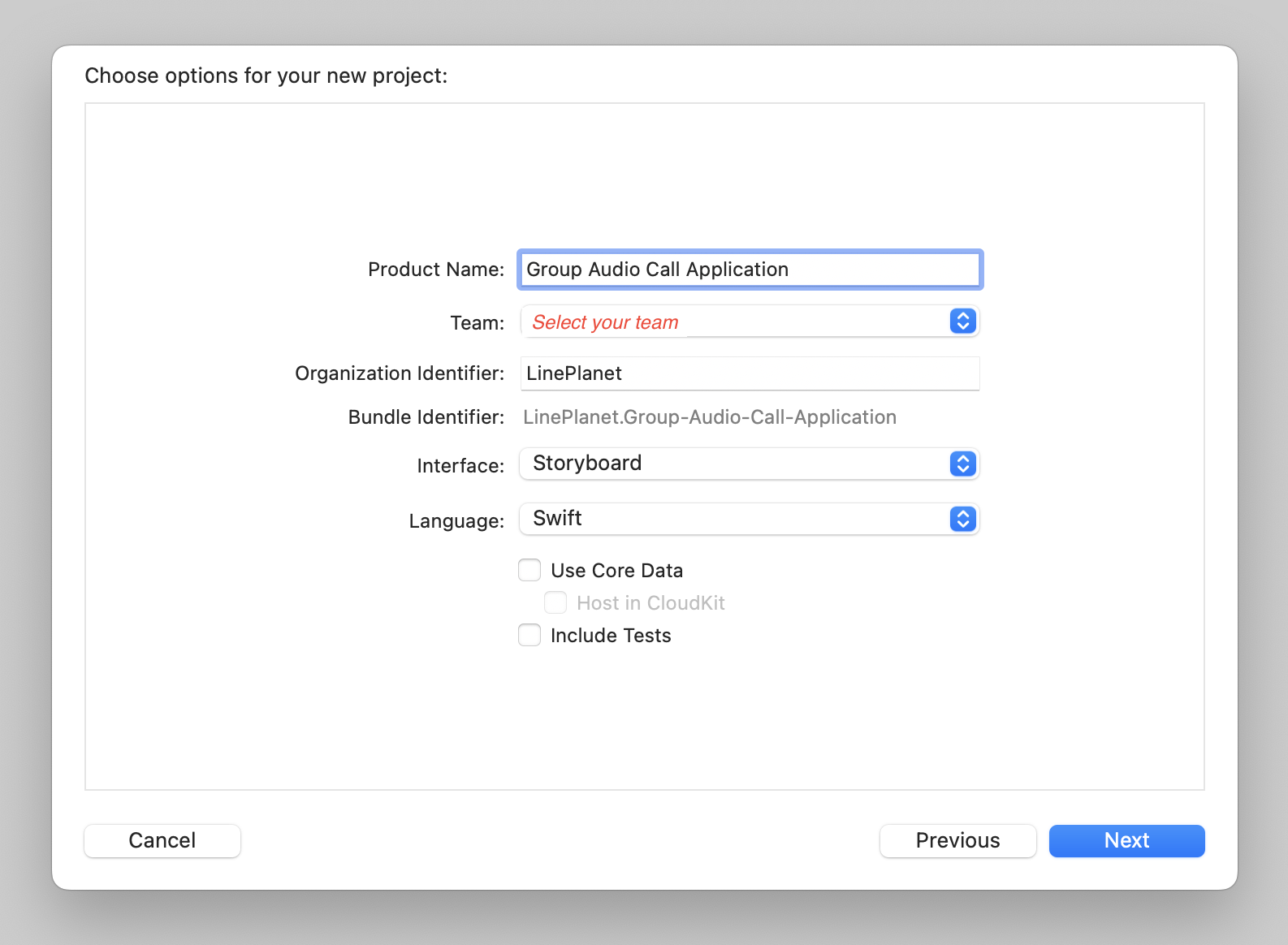
- プロジェクトが作成される位置を選択し、[Create]をクリックします。
SDKインストール
Swift Package Managerを通じてSDKをインストールします。
- Xcodeメニューバーから[File] > [Add Packages...]を選択します。
- [Search or Enter Package URL]フィールドにPlanetKitリポジトリURL(
https://github.com/line/planet-kit-apple)を入力します。 - [Add Package]ボタンをクリックします。
システム権限のリクエスト
音声通話機能を有効にするには、ユーザーがアプリにマイクへのアクセス権を付与する必要があります。この手順が実行されるようにNSMicrophoneUsageDescriptionキーをアプリのInfo.plistファイルに追加します。
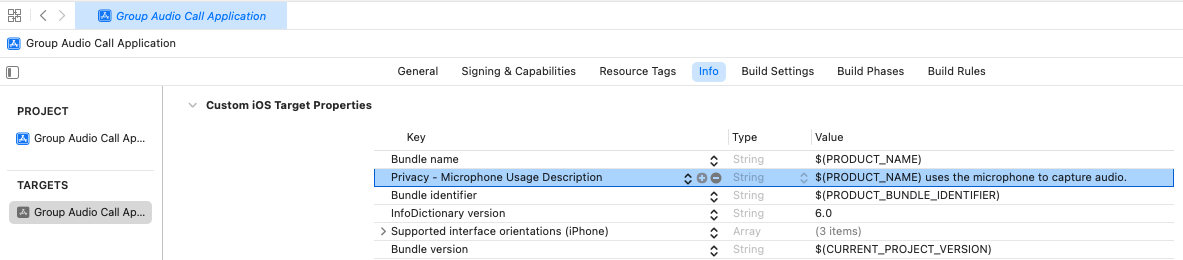
SDK初期化
PlanetKit APIを呼び出すには、まずPlanetKitを初期化する必要があります。PlanetKitInitialSettingBuilderオブジェクトと共にPlanetKitManagerのinitialize()を使用してPlanetKitを初期化します。
initialize()を呼び出す時にPlanetKitInitialSettingBuilderオブジェクトにサーバーURL(planet_base_url)を設定する必要があります。利用している開発環境に応じて、適切なplanet_base_urlを使用してください。
// AppDelegate.swift
// Import PlanetKit SDK
import PlanetKit
PlanetKitManager.shared.initialize(initialSettings: PlanetKitInitialSettingBuilder()
.withSetKitServerKey(serverUrl: planet_base_url)
.build())
アプリでinitialize()メソッドを最初に1回は呼び出す必要があります。UIApplicationDelegateを採択し、遵守するAppDelegateのapplication(_:didFinishLaunchingWithOptions:)メソッドでSDKを初期化することを推奨します。
アクセストークン取得
クライアントアプリからアプリサーバーにアクセストークンの作成をリクエストしてください。
joinConference()を呼び出す度に新しいアクセストークンを受け取って使用する必要があります。
グループ音声通話に参加
グループ音声通話に参加するには、次の引数と共にPlanetKitManagerのjoinConference()を呼び出します。
- 以下のプロパティを含む
PlanetKitConferenceParamオブジェクトmyUserId:ローカルユーザーのユーザーIDroomId:ルームIDroomServiceId:ルームのサービスIDdelegate:PlanetKitConferenceDelegateを採択し、遵守するイベントデリゲート(delegate)accessToken:アクセストークン
- 特定のCallKitタイプが指定された
PlanetKitCallKitSettingを使用して作成したグループ通話の参加用設定
import PlanetKit
class YourClass {
func joinConference() {
let callKitSetting = PlanetKitCallKitSetting(type: .none, param: nil)
var settingsBuilder = PlanetKitJoinConferenceSettingBuilder().withCallKitSettingsKey(setting: callKitSetting)
let joinConferenceSettings = try! settingsBuilder.build()
let param = PlanetKitConferenceParam(myUserId: myUserId, roomId: roomId, roomServiceId: serviceId, displayName: nil, delegate: self, accessToken: accessToken)
let result = PlanetKitManager.shared.joinConference(param: param, settings: joinConferenceSettings)
if (result.reason == PlanetKitStartFailReason.none && result.conference != null) {
// The "result.conference" instance is the main instance to call APIs from now on.
// You must keep it to control this call.
}
else {
// Handle an error by referring to result.reason.
}
}
}
extension YourClass: PlanetKitConferenceDelegate {
func didConnect(_ conference: PlanetKitConference, connected: PlanetKitConferenceConnectedParam) {
// This is called when the call is connected.
// Write your own code here.
}
func didDisconnect(_ conference: PlanetKitConference, disconnected: PlanetKitDisconnectedParam) {
// This is called when the call is disconnected.
// Write your own code here.
}
func peerListDidUpdate(_ conference: PlanetKitConference, updated: PlanetKitConferencePeerListUpdateParam) {
// This is called when the list of peers is updated.
// Write your own code here.
}
}
ユーザーがクライアントアプリでグループ通話ルームに参加するには、ルームのIDが必要なため、アプリケーションで定義した通信チャンネルを通じてルームIDを他のユーザーと共有する必要があります。
次のステップ
以下のドキュメントを参照して、PlanetKitが提供するさまざまな機能と各機能の詳しい使い方を確認してください。